Windows下安装配置TensorFlow
个人只亲测了cpu版本,在此就分享个人安装配置cpu版本的tensorflow的方法。
使用版本 Windows7 64位
一、安装Anaconda
Aanconda这个软件究竟怎么样,我就不怎么说了,反正就是方便!!!
直接上官方网站:https://www.anaconda.com/download/
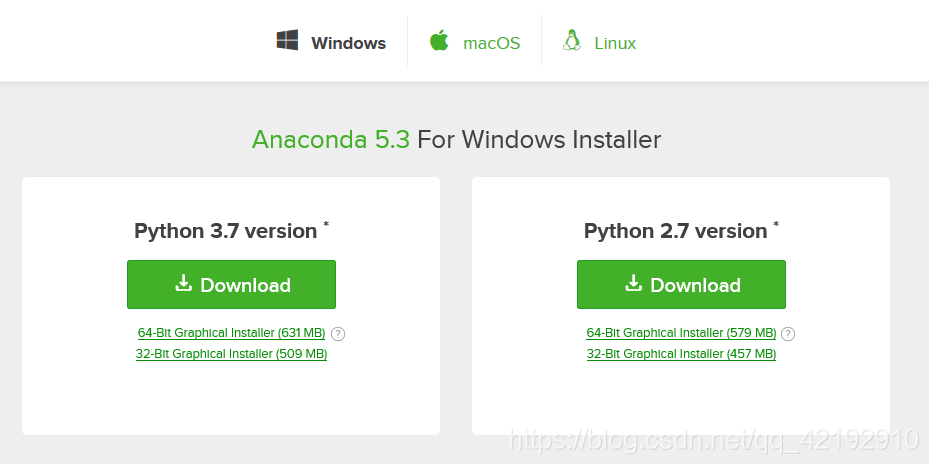
直接选择Download进行下载,下载完成后将会得到此文件

然后开始运行

此处一般选择电脑上所有的使用者
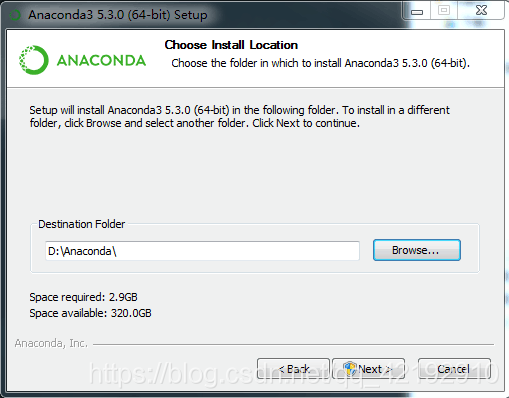
个人保存到在D盘下,在一个Anaconda的文件下
(注意:这个文件名应该是英文的,尽量不要有空格,同时该文件夹最好是空文件夹)
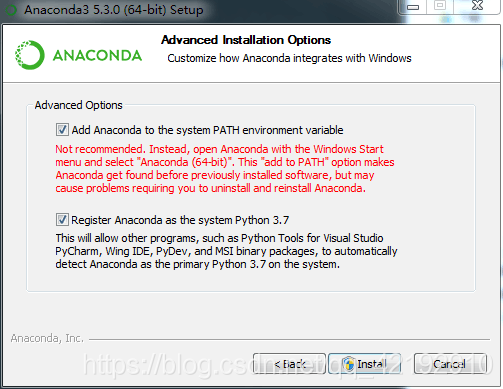
在此处均进行勾选(把Anaconda添加到环境变量里)
OK,然后开始安装!
等待成功!
二、环境查看
当完成后可以验证下自己的环境看是否正确!
首先得打开Anaconda Prompt(可以理解为这是Anaconda下的一个比较好的命令行输入的玩意)
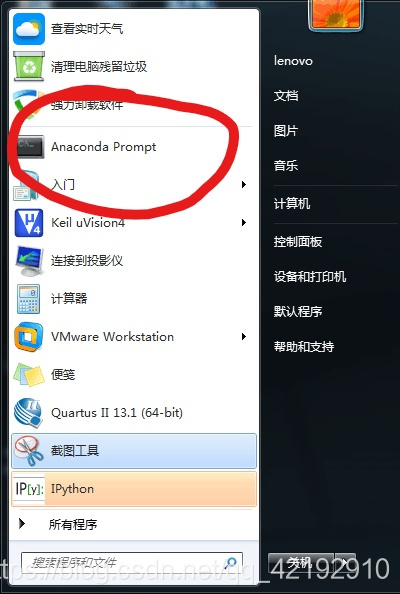
查看自己的Anaconda的版本
conda --version
查看自己的环境
conda info --envs
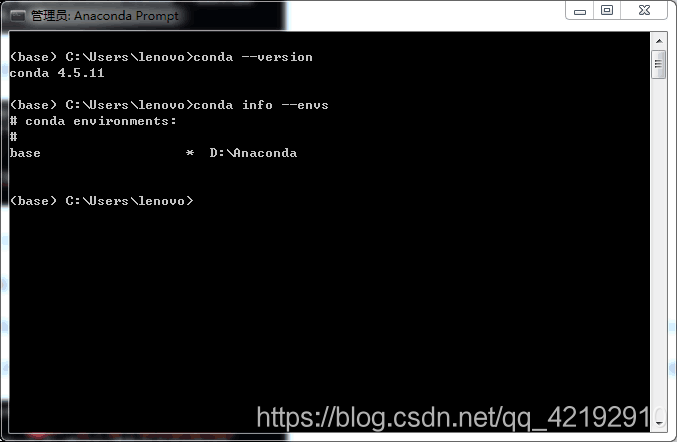
三、python版本切换
由于本人下载的python版本较新,是3.7,同时发现有些博客说不确定python3.7是否支持,所以建议切换到python3.5版本。
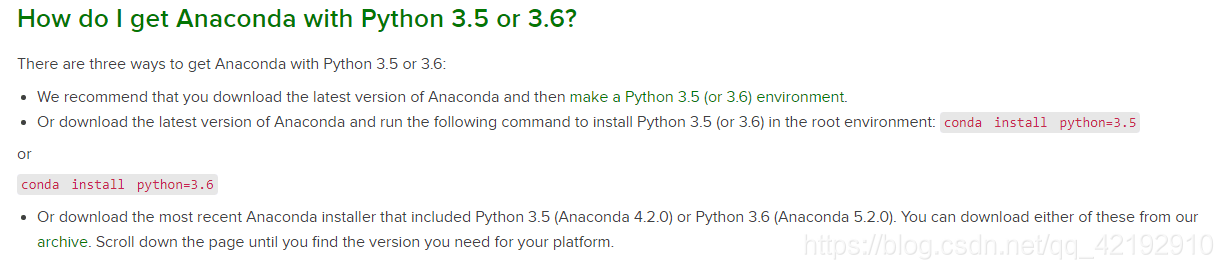
查看官网下得如何切换得问题发现就一句代码就可以切换回python3.5,果断输入!
在Anaconda Prompt下输入
conda install python=3.5
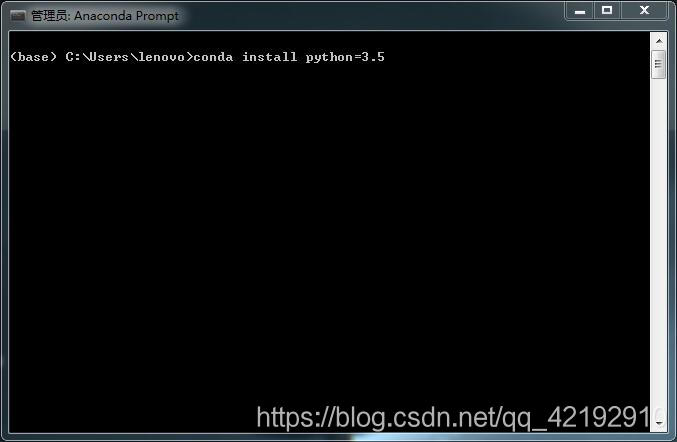
然后就是慢慢等待,有yes或者no的地方就当然是yes(y)的咯!
完成后即成功!
四、TensorFlow安装配置
首先创造一个tensorflow的环境
conda create -n tensorflow python=3.5

回车,同样是有yes(y)就yes(y)进行确认!
此时在用上述查看自己环境的方法查看,就会发现我们的tensorflow的环境已经有了!
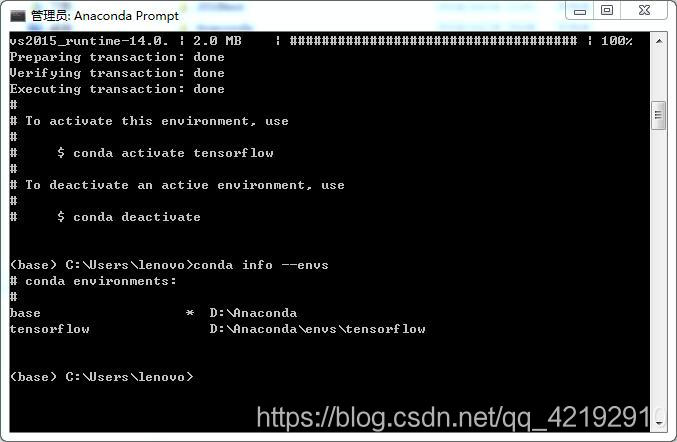
然后让我们来激活它,同样一个代码就搞定!
activate tensorflow
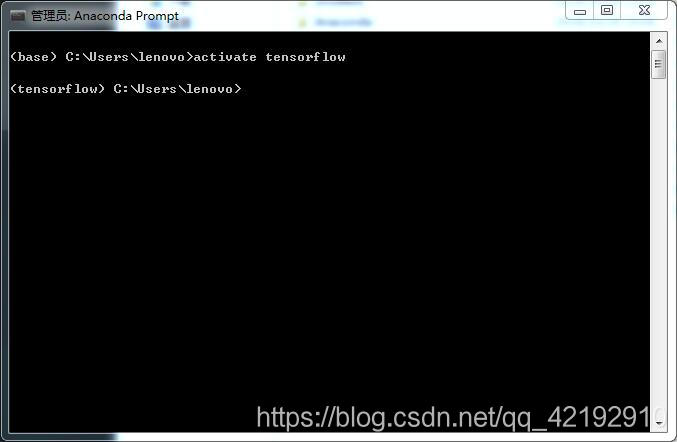
就会发现我们前面会有个小括号(tensorflow),那就是成功的!
然后在此激活的环境下输入此代码!
pip install --upgrade --ignore-installed tensorflow
然后静静等待,当完成后那么我们的tensoflow的配置就算是OK了的!
此时可以进行验证,在激活的Anaconda prompt下打开python(注意是activate后的)
直接输入python并回车!
python
import tensorflow as tf
若并没有报错,即为OK!
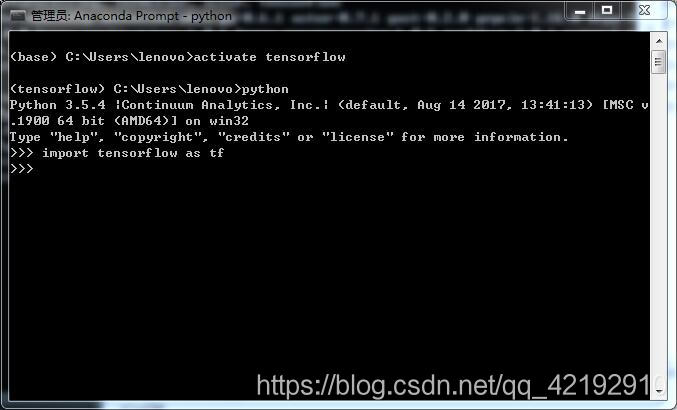
五、配置Spyder
上述步骤完成后,我们一般在Spyder中进行代码编写,那我们得配置tensorflow的Spyder,OK,同样是一句代码!
先进行激活tensorflow的环境
activate tensorflow
conda install spyder
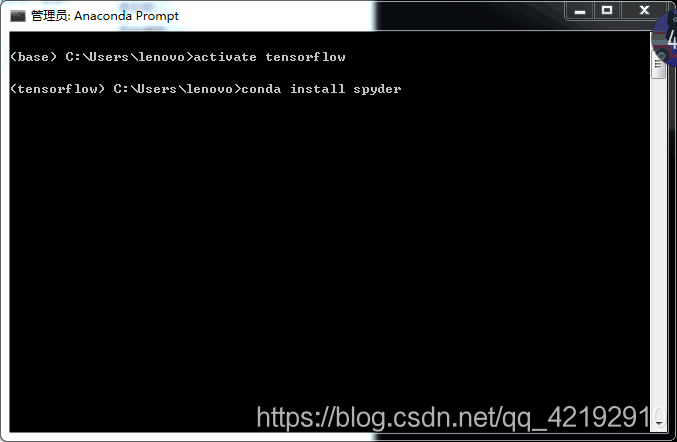
同样是静静等待一波,有yes敲yes!
完成即可!
最后我们打开Anaconda
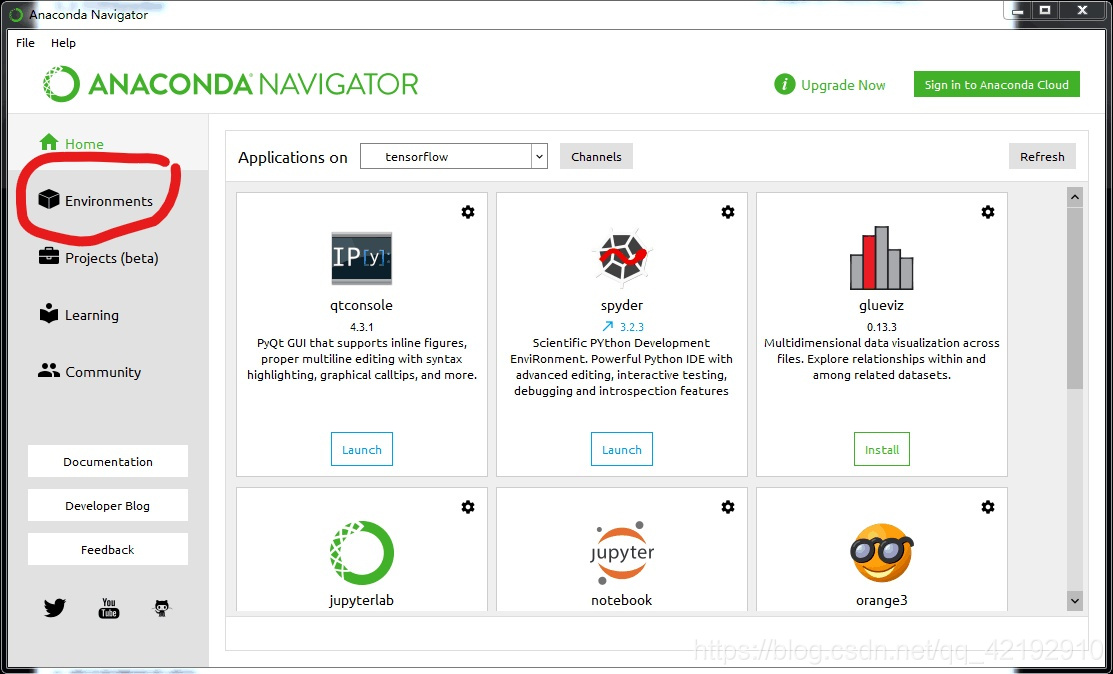
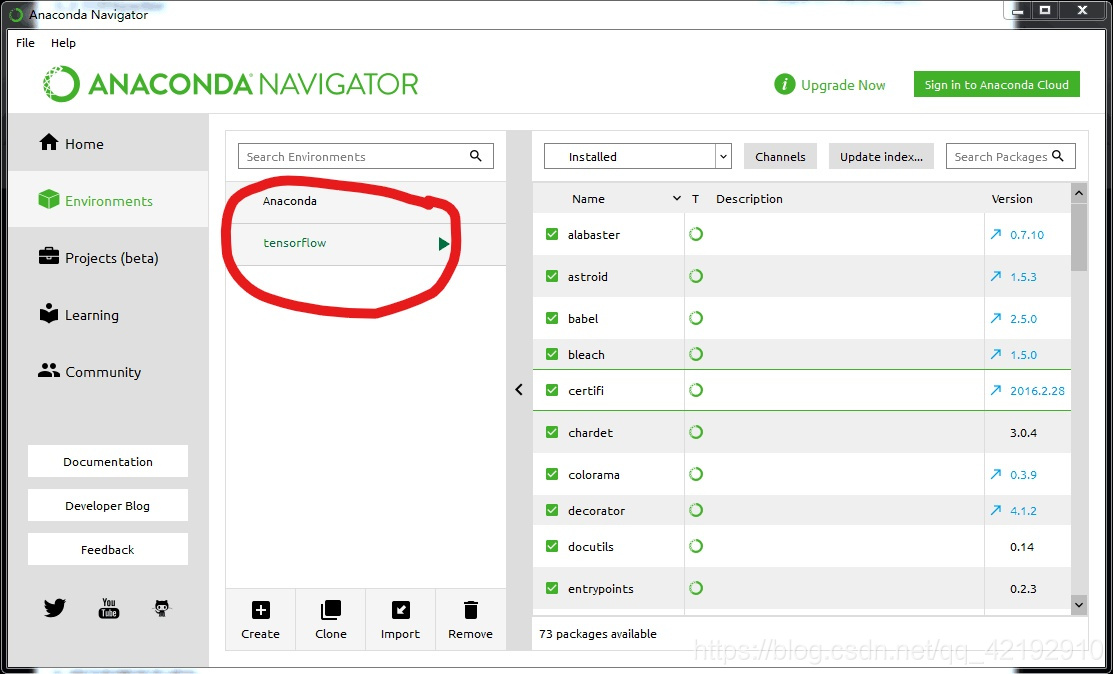
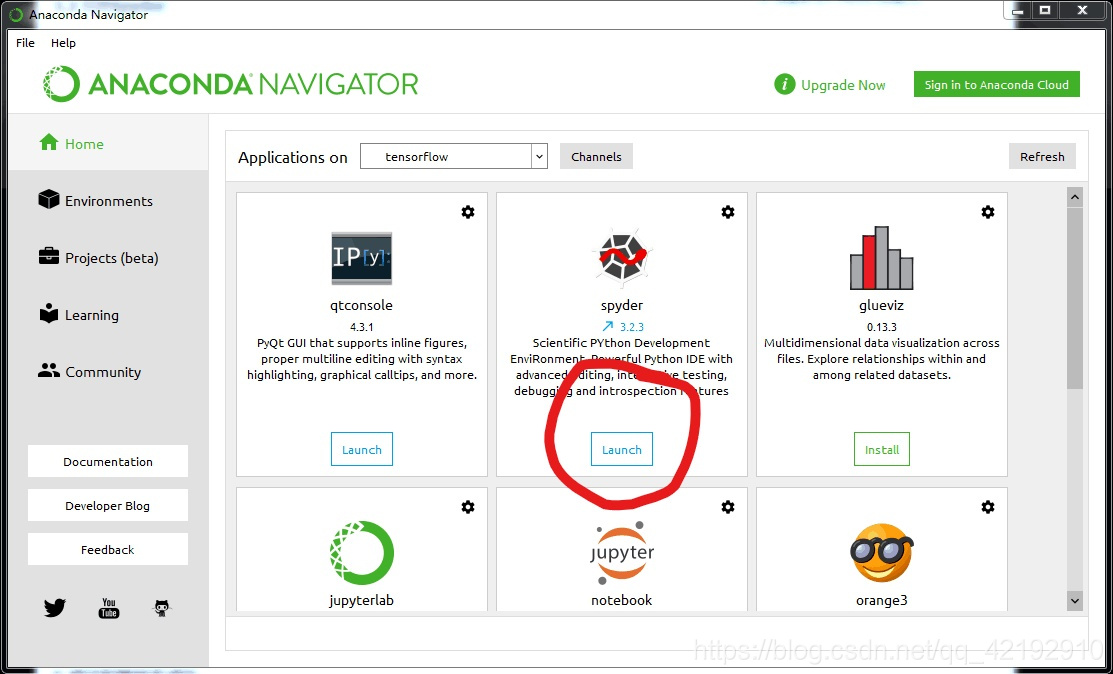
没错,这就是我们的目标!
打开进行测试一波!
import tensorflow as tf
hello = tf.constant('Hello, TensorFlow!')
sess = tf.Session()
print(sess.run(hello))
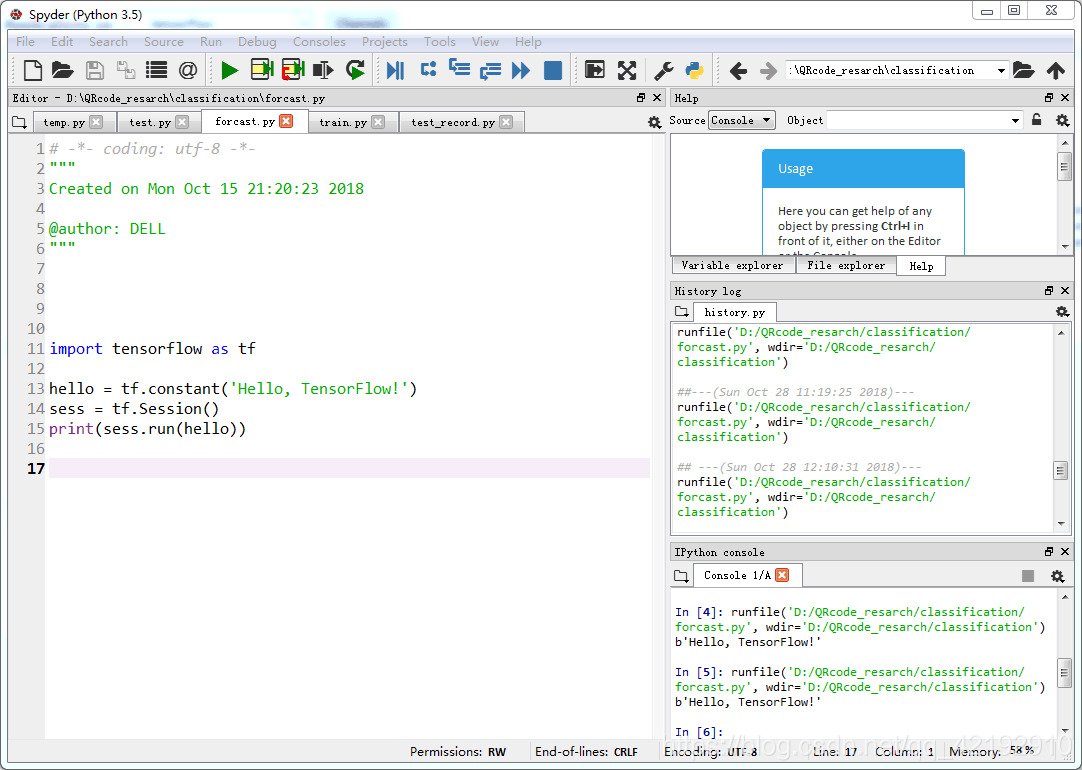
看到右下角有正确输入,OK,大功告成!